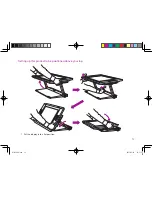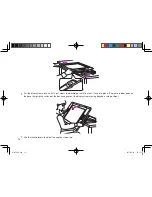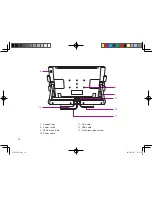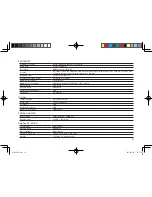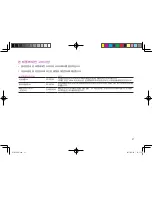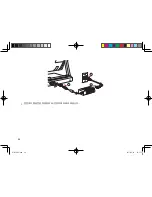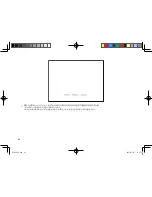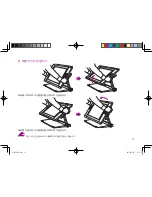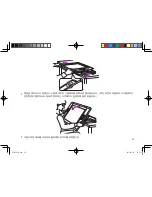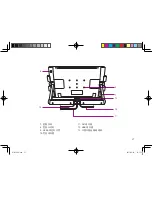Содержание DTH-2400
Страница 29: ...26 4 전원 케이블을 전원 어댑터와 AC 콘센트에 차례로 꽂습니다 DTH 2400 indd 26 2011 03 25 13 27 23 ...
Страница 36: ...33 하단 모서리의 다리를 접으면 키보드 위치를 낮출 수 있습니다 본 제품을 수직으로 세워 디스플레이로 사용할 수 있습니다 DTH 2400 indd 33 2011 03 25 13 27 24 ...
Страница 37: ...34 본 제품을 무릎 위에 올려놓기 1 디스플레이를 평평한 위치에 놓습니다 DTH 2400 indd 34 2011 03 25 13 27 24 ...